So installieren Sie DeepSeek-R1 unter Windows: Eine Anleitung
Installing DeepSeek-R1 on Windows allows you to run AI models locally, ensuring privacy, offline access, and customization. Whether you’re a developer looking to integrate DeepSeek-R1 into applications or a general user seeking AI assistance without cloud dependencies, this guide will walk you through the installation and setup process.

Teil 1: Installieren von Ollama (Voraussetzung für das Ausführen von DeepSeek-R1)
Um DeepSeek-R1 unter Windows auszuführen, müssen Sie zunächst Ollama installieren, ein Tool, das das lokale Ausführen großer Sprachmodelle (LLMs) vereinfacht.
Schritt 1: Ollama herunterladen und installieren
1. Laden Sie Ollama von der Ollama für macOS herunterladen und holen Sie sich die Windows-Executable-Datei.
2. Führen Sie den Installer aus, indem Sie auf die .exe-Datei doppelklicken und den Einrichtungshinweisen folgen.
3. Überprüfen Sie die Installation, indem Sie die Eingabeaufforderung öffnen und folgenden Befehl ausführen:
- ollama --version
Wenn die Versionsnummer angezeigt wird, wurde Ollama erfolgreich installiert.
Schritt 2: Windows Subsystem für Linux (WSL) aktivieren (Optional, aber empfohlen)
Für eine bessere Leistung sollten Sie in Erwägung ziehen, das Windows Subsystem für Linux (WSL 2) zu aktivieren:
1. Gehen Sie zur Systemsteuerung > Programme > Windows-Funktionen ein- oder ausschalten.
2. Aktivieren Sie das Windows Subsystem für Linux und starten Sie Ihren Computer neu.
3. Aktualisieren Sie WSL, indem Sie den folgenden Befehl ausführen:
- wsl --update
Teil 2: DeepSeek-R1 Modell herunterladen
DeepSeek-R1 bietet mehrere Modellgrößen, die zu verschiedenen Hardwarefähigkeiten passen. Wählen Sie basierend auf dem RAM und der GPU-Leistung Ihres Systems aus.
DeepSeek-R1 Modelloptionen
| Modellgröße | RAM-Anforderung | Festplattenspeicher |
|---|---|---|
| 1.5B | 8GB+ RAM | 1.5GB |
| 7B | 16GB+ RAM | 4.7GB |
| 14B | 32GB+ RAM | 9GB |
| 70B | 64GB+ RAM | 43GB |
Schritt 1: DeepSeek-R1 Modell herunterladen
1. Öffnen Sie die Eingabeaufforderung und führen Sie folgenden Befehl aus:
- ollama pull deepseek-r1:[MODEL_SIZE]
Ersetzen Sie [MODEL_SIZE] durch Ihre Wahl (z.B. 1.5b, 7b, 14b).
Beispielbefehl für das 7B-Modell:
- ollama pull deepseek-r1:7b
2. Warten Sie, bis der Download abgeschlossen ist. Der Vorgang kann je nach Internetgeschwindigkeit einige Minuten dauern.
Teil 3: DeepSeek-R1 über die Kommandozeile ausführen
Nachdem das Modell heruntergeladen wurde, können Sie DeepSeek-R1 direkt über die Kommandozeile starten.
Schritt 1: DeepSeek-R1 starten
Führen Sie den folgenden Befehl aus, um das KI-Modell zu starten:
- ollama run deepseek-r1:[MODEL_SIZE]
Beispiel für das Ausführen des 7B-Modells:
- ollama run deepseek-r1:7b
Schritt 2: Testen Sie DeepSeek-R1 mit einer Eingabeaufforderung
Sie können mit der KI interagieren, indem Sie eine Beispielaufforderung eingeben:
- echo "Erkläre Quantencomputing in einfachen Begriffen" | ollama run deepseek-r1:7b
Hinweis: Standardmäßig speichert die Kommandozeilenverwendung keine Chatverläufe. Wenn Sie persistente Chatprotokolle benötigen, sollten Sie eine grafische Benutzeroberfläche einrichten.
Teil 4: Eine grafische Benutzeroberfläche (GUI) für DeepSeek-R1 einrichten
Für eine benutzerfreundlichere KI-Erfahrung verwenden Sie eine webbasierte GUI wie Open WebUI oder Chatbox AI.
Option 1: Open WebUI über Docker
1. Installieren Sie Docker Desktop und melden Sie sich an.
2. Führen Sie den folgenden Befehl in der Kommandozeile aus, um Open WebUI einzurichten:
- docker run -d -p 3000:8080
--add-host=host.docker.internal:host-gateway -v
open-webui:/app/backend/data --name open-webui --restart always ghcr.io/open-webui/open-webui:main
3. Greifen Sie auf die UI zu, indem Sie Ihren Browser öffnen und besuchen:
- http://localhost:3000
Option 2: Chatbox AI
1. Laden Sie Chatbox AI von der Prompt.io Texting Platform herunter.
2. Öffnen Sie Chatbox AI und navigieren Sie zu den Einstellungen.
3. Wählen Sie die DeepSeek API und geben Sie Ihren API-Schlüssel ein (optional für die lokale Nutzung).
Teil 5: DeepSeek-R1 in Python-Anwendungen integrieren
Für Entwickler kann DeepSeek-R1 in Python-Anwendungen integriert werden, um fortschrittliche, KI-unterstützte Workflows zu ermöglichen.
Schritt 1: Benötigte Bibliotheken installieren
- pip install ollama
Schritt 2: Ein Python-Skript erstellen
import ollama response = ollama.chat( model='deepseek-r1:7b', messages=[{'role': 'user', 'content': 'Write a Python function for Fibonacci numbers.'}] ) print(response['message']['content'])
Dieses Skript sendet eine Eingabeaufforderung an DeepSeek-R1 und gibt die Antwort aus.
Teil 6: Behebung häufiger Probleme
Modell nicht gefunden
Stellen Sie sicher, dass Ollama ausgeführt wird, indem Sie folgenden Befehl ausführen:
- ollama serve
Speicherfehler
Wenn die RAM-Nutzung zu hoch ist, wechseln Sie zu einem kleineren Modell (z. B. verwenden Sie 1,5B anstelle von 7B).
WSL-Fehler
Führen Sie wsl --update aus, um sicherzustellen, dass das Windows Subsystem für Linux auf dem neuesten Stand ist.
API-Schlüssel-Probleme (Für GUI-Nutzer)
Für Chatbox AI können Sie DeepSeek-R1 lokal ohne einen API-Schlüssel verwenden.
Teil 7: Warum DeepSeek-R1 lokal installieren?
Die Installation von DeepSeek-R1 auf Windows bietet mehrere Vorteile:
Datenschutz
- Führen Sie KI-Modelle lokal aus und behalten Sie empfindliche Daten auf Ihrem Gerät.
Kosteneinsparungen
- Vermeiden Sie teure API-Gebühren (DeepSeek’s $0,55 pro Million Tokens ist deutlich günstiger als OpenAI’s $15 pro Million Tokens).
Offline-Zugriff
- Keine Internetverbindung erforderlich, sobald es installiert ist.
Fazit
Mit dieser Anleitung können Sie DeepSeek-R1 erfolgreich auf Windows installieren und es für eine Vielzahl von KI-gesteuerten Aufgaben verwenden, von der Unterstützung beim Programmieren bis hin zu Forschungsanwendungen.
Für erweiterte Konfigurationen, wie GPU-Beschleunigung oder Feinabstimmung, konsultieren Sie die Dokumentation von Ollama oder erkunden Sie Docker-basierte Setups.
Nun, da Sie DeepSeek-R1 auf Windows zum Laufen gebracht haben, beginnen Sie noch heute, seine Fähigkeiten und KI-Potenziale zu erkunden!









 HitPaw Video Object Remover
HitPaw Video Object Remover HitPaw Univd
HitPaw Univd HitPaw VoicePea
HitPaw VoicePea 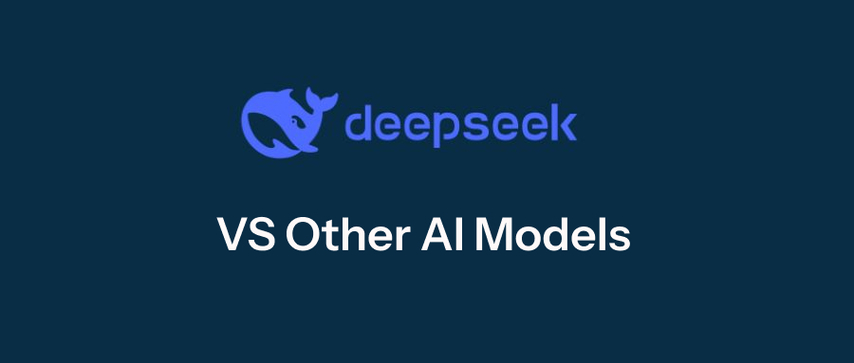



Teilen zu:
Wählen Sie die Produktbewertung:
Joshua Hill
Chefredakteur
Ich bin seit über fünf Jahren als Freiberufler tätig. Es ist immer beeindruckend Wenn ich Neues entdecke Dinge und die neuesten Erkenntnisse, das beeindruckt mich immer wieder. Ich denke, das Leben ist grenzenlos.
Alle Artikel anzeigenEinen Kommentar hinterlassen
Eine Bewertung für HitPaw Artikel abgeben